钉钉网盘怎么打开(钉钉网盘使用教程最新版)
日期:2024-11-17 00:32:23 来源: IT猫扑网整理
钉钉网盘可以通过钉钉应用内、电脑客户端、移动端和网页版等多种方式访问,用户可以根据不同设备和场景需求选择适合的访问方式,同时建议定期备份重要文件、合理设置文件权限并综合利用钉钉的其他功能以提升工作效率和文件安全性。
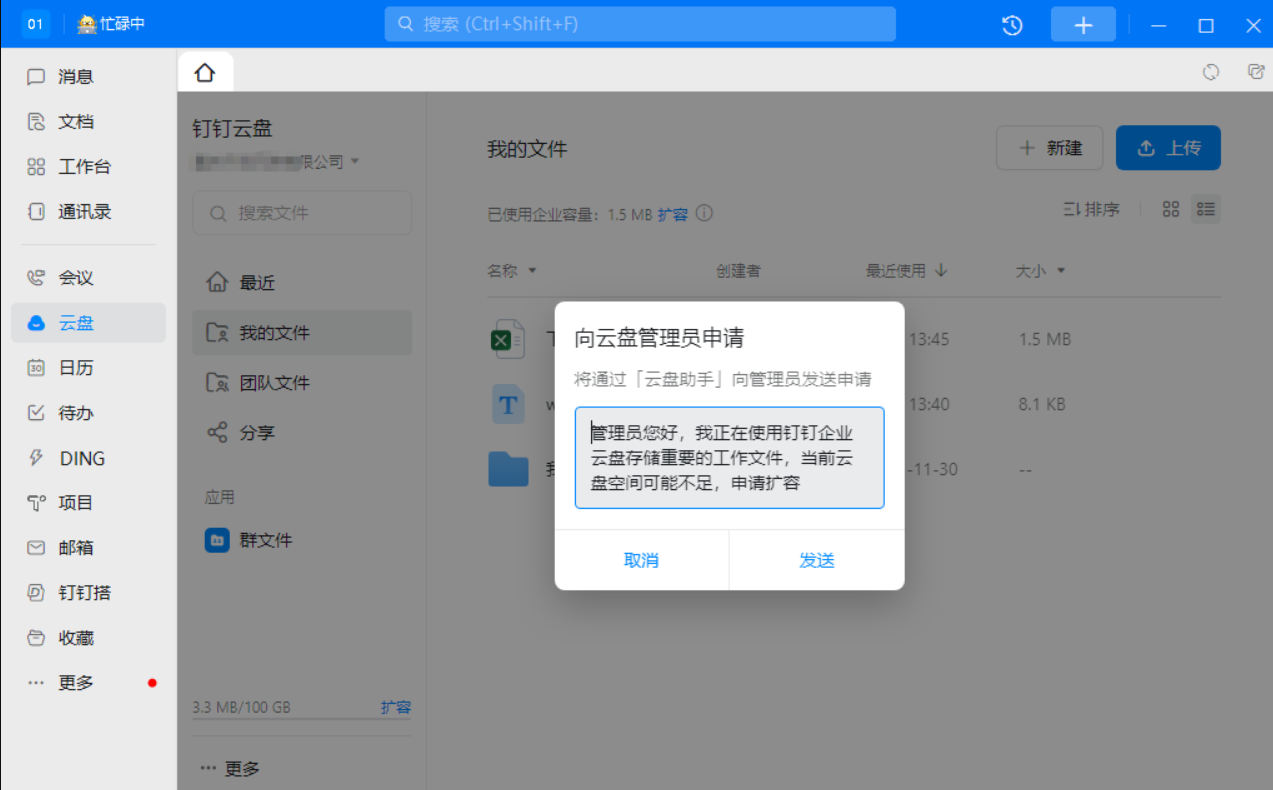
通过钉钉应用内直接访问云盘
- 确保你的设备上安装了钉钉应用,并使用你的账号和密码登录。
- 在应用的主界面,点击底部的“工作”标签,进入工作页面。
- 在工作页面中,找到并点击“钉钉云盘”图标,即可进入云盘主界面。在这里,你可以进行文件的上传、下载、分享等操作,轻松管理你的工作文件。
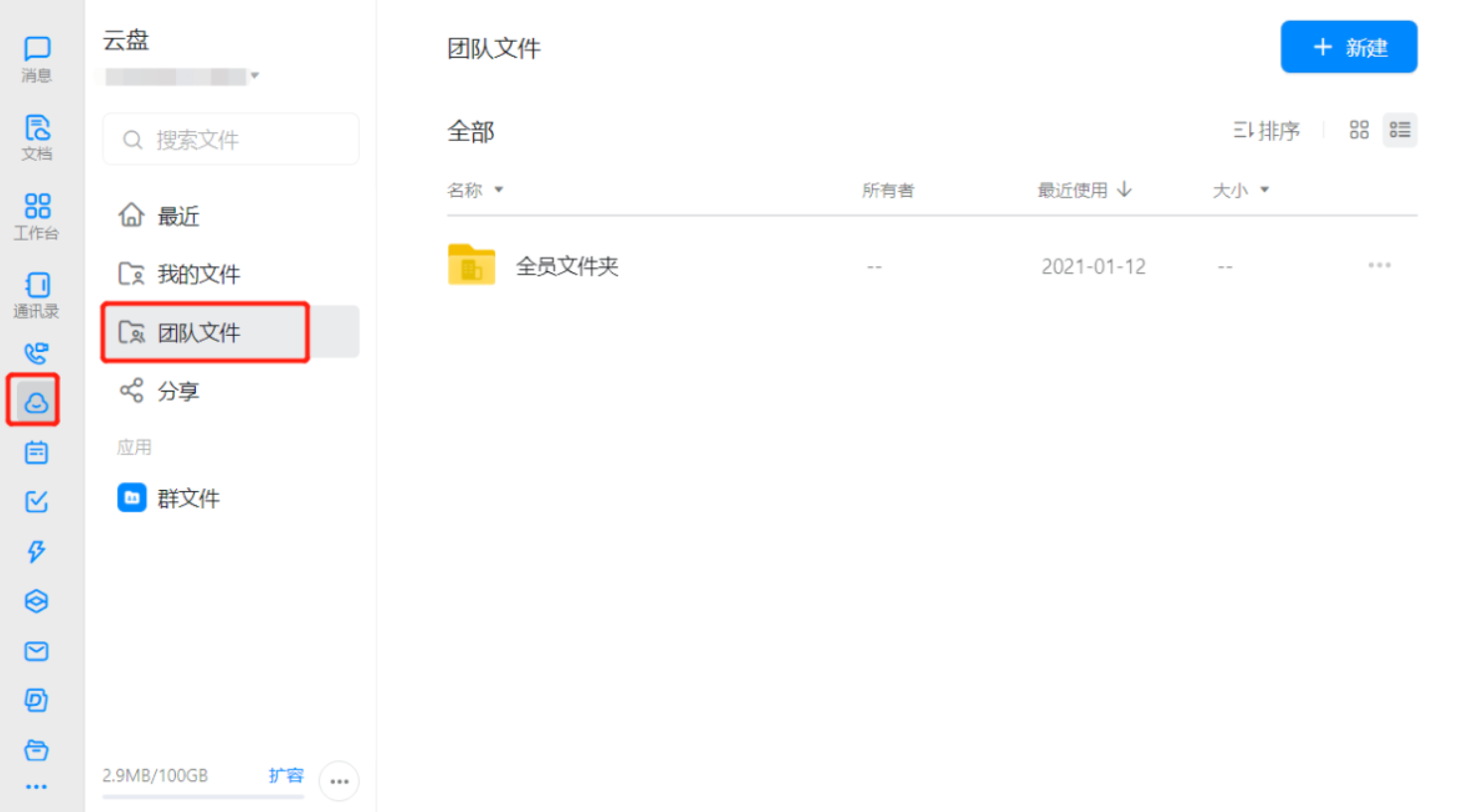
通过电脑客户端访问钉钉云盘
- 如果你还没有安装钉钉的电脑客户端,可以通过钉钉官网或其他可信的下载渠道进行下载并安装。
- 使用你的钉钉账号和密码登录电脑客户端。
- 在钉钉客户端的主界面,找到并点击“云盘”图标,即可进入钉钉云盘。在这里,你可以方便地查看、上传、下载和共享文件,提高工作效率。
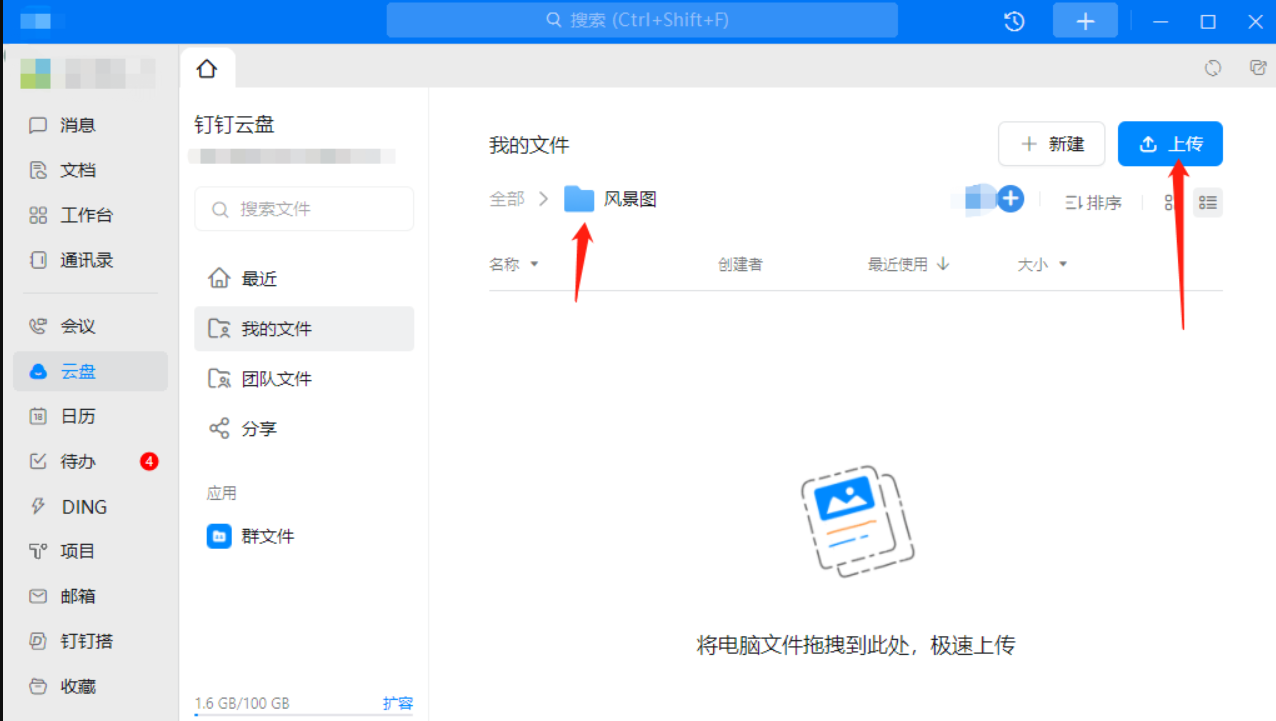
通过移动端访问钉钉云盘
- 确保你的手机或平板上已经安装了钉钉应用,如果没有,可以通过应用商店下载。
- 使用你的钉钉账号和密码登录移动端应用。
- 在应用首页或工作页面,找到并点击“云盘”图标,即可进入钉钉云盘。在移动端云盘界面,你可以随时随地浏览、上传、下载和分享文件,保持工作效率。
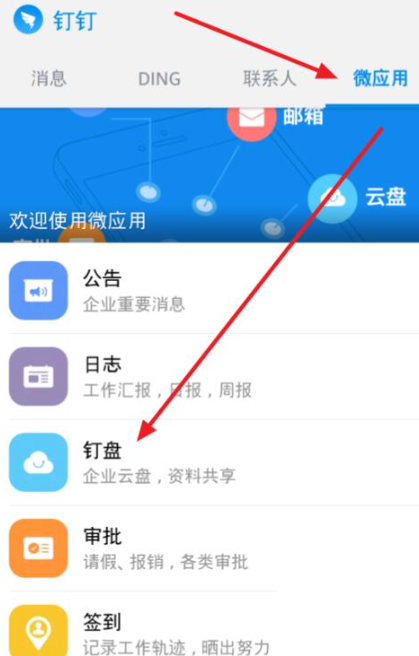
通过钉钉网页版访问云盘
- 打开浏览器,访问钉钉官网
- 在官网首页,点击“登录”按钮,使用你的钉钉账号和密码登录网页版钉钉。
- 在网页版钉钉的主界面,找到并点击“云盘”图标,即可进入钉钉云盘。在这里,你可以进行文件的上传、下载、查看和分享等操作,方便地管理你的工作文件。
钉钉网盘使用建议
钉钉网盘提供了多种访问方式,满足了用户在不同设备和场景下的需求。
- 定期备份重要文件:虽然使用云盘非常方便,但定期备份重要文件到本地或其他云存储服务仍然是一个好习惯,以防止数据丢失。
- 设置文件权限:根据工作需要,合理设置文件的访问权限,确保文件的安全性和隐私性。
- 利用钉钉的其他功能:钉钉不仅提供了云盘服务,还包含了任务管理、日程安排等多种功能。综合利用这些工具,可以进一步提高你的工作效率和协同能力。
钉钉网盘,作为钉钉办公套件中的重要组成部分,为用户提供了便捷的文件存储、管理和分享服务。无论你是在办公室、家中还是外出途中,都能通过多种方式轻松访问钉钉网盘。通过以上教程和建议,相信你已经掌握了打开和使用钉钉网盘的方法,并能够更加高效地管理和分享你的工作文件。